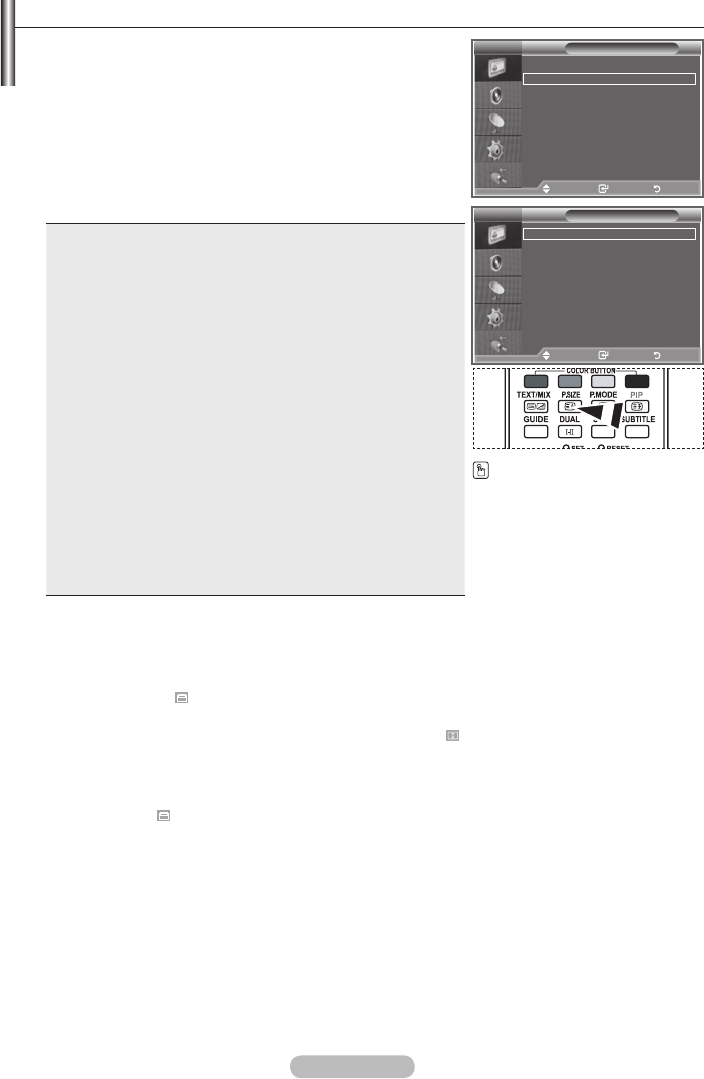Deutsch - 18
Bildformat wählen
Sie können ein Bildformat auswählen, das Ihren
Sehgewohnheiten am besten entspricht.
1. Drücken Sie die Taste MENU
, um das Menü anzuzeigen.
Drücken Sie die Taste ENTER/OK, um “Bild” auszuwählen.
2. Drücken Sie die Taste
oder , um “Format” auszuwählen,
und drücken Sie dann die Taste ENTER/OK.
3. Wählen Sie mit der Taste
oder die gewünschte Option
aus. Drücken Sie die Taste ENTER/OK.
4. Drücken Sie zum Beenden die Taste
EXIT.
Autom. Breit:
Mit dieser Option stellen Sie das Bildformat
automatisch auf das Seitenverhältnis “16:9”
ein.
16 :9:
Wählen Sie diese Option aus, um als
Bildformat das Seitenverhältnis 16:9
einzustellen (zum Anzeigen von DVDs und
Fernsehsendungen im Breitbildformat).
Breitenzoom:
Diese Option vergrößert das Bild auf mehr
als 4:3.
Zoom:
Wählen Sie diese Option aus, um das 16:9-
Breitbild auf die volle Bildschirmbreite zu
vergrößern.
4:3:
Dies ist die Standardeinstellung zum
Anzeigen von Videos und herkömmlichen
Fernsehsendungen.
Nur Scan:
Die eingegangenen Szenen werden
angezeigt, wie sie sind, ohne
dass Bildteile abgeschnitten werden. Dies
erfolgt bei Eingangssignalen mit HDMI 720p,
1080i, 1080p.
Die Funktion “Autom. Breit” ist nur in den Modi “TV”, “Ext1”,
“Ext2”, “AV” und “S-Video” verfügbar.
Im PC-Modus können nur die Modi “16:9” und “4:3” eingestellt
werden.
Zoom: Wählen Sie
nach oben oder nach unten verschieben. Drücken Sie
Bild in vertikaler Richtung zu vergrößern oder zu verkleinern.
nach oben oder
oder ENTER/OK eine Auswahl getroffen haben.
➣
➣
➣
➣
Diese Optionen können Sie
auch durch Drücken der Taste
P.SIZE auf der Fernbedienung
aufrufen.
Format
Autom. Breit
16 : 9
Breitenzoom
Zoom
4 : 3
Nur Scan
Bild
Format : Autom.Breit
Bildschirmmodus: 16 : 9
Digitale RM : Aus
Farbverstärkung : Aus
DNle : Aus
Movie Plus : Aus
Reset : Ok
Mehr
Navig
Eingabe Zurück
Navig
Eingabe Zurück
TV
TV
2007-03-13 9:19:23